پد لمسی روی یک لپتاپ را غیرفعال کنید
هر لپ تاپ دارای صفحه لمسی است - یک دستگاهی است که ماوس را شبیه سازی می کند. هنگام مسافرت یا سفر به مسافرت، بدون پد لمسی بسیار مشکل است، اما در مواردی که لپ تاپ به طور دائم مورد استفاده قرار می گیرد، ماوس معمولی معمولا به آن متصل می شود. در این حالت، صفحه لمسی می تواند در راه باشد. هنگام تایپ کردن، کاربر می تواند به طور تصادفی سطوح خود را لمس کند، که منجر به پرش مکان نما هرج و مرج در داخل سند می شود و متن را آسیب می زند. این وضعیت بسیار آزار دهنده است و بسیاری از اینها می خواهند بتوانند پد لمسی را به گونه ای تنظیم کرده و خاموش کنند. چگونه این کار را ادامه خواهیم داد.
محتوا
راههای غیرفعال کردن صفحه لمسی
برای خاموش کردن لپ تاپ لپ تاپ، راه های مختلفی وجود دارد. این چیزی نیست که هر کدام از آنها بهتر یا بدتر باشد. آنها همه اشکالات و شایستگی های خود را دارند. انتخاب کاملا به ترجیحات کاربر بستگی دارد. برای خودت قضاوت کن
روش 1: کلید های عملکرد
وضعیتی که کاربر می خواهد پد لمسی را غیرفعال کند، توسط تولید کننده های تمام مدل های نوت بوک ارائه شده است. این کار با استفاده از کلیدهای تابع انجام می شود. اما اگر یک ردیف جداگانه از F1 تا F12 برای آنها در یک صفحه کلید معمولی اختصاص داده شود، سپس در دستگاه های قابل حمل، به منظور صرفه جویی در فضا، دیگر توابع با آنها ترکیب می شوند، که در هنگام ترکیب با کلید Fn خاص فشار داده می شوند. 
همچنین یک کلید برای غیرفعال کردن صفحه لمسی وجود دارد. اما بسته به مدل لپ تاپ، در مکان های مختلف قرار دارد و آیکون آن ممکن است متفاوت باشد. در اینجا کلید های میانبر معمولی برای انجام این عملیات بر روی لپ تاپ های سازندگان مختلف می باشند:
- ایسر - Fn + F7 ؛
- Asus - Fn + F9 ؛
- دل - Fn + F5 ؛
- Lenovo - Fn + F5 یا F8 ؛
- سامسونگ - Fn + F7 ؛
- سونی وایو - Fn + F1 ؛
- توشیبا - Fn + F5 .
با این حال، این روش در واقع ساده نیست زیرا ممکن است در نگاه اول به نظر برسد. واقعیت این است که شمار قابل توجهی از کاربران نمیدانند که چگونه صفحه لمسی را به درستی پیکربندی کرده و از کلید Fn استفاده کنند. اغلب آنها از راننده برای شبیه ساز موش استفاده می کنند، که هنگام نصب ویندوز نصب می شود. بنابراین، عملکرد توصیف شده فوق می تواند غیرفعال باشد یا فقط بخشی از کار باشد. برای جلوگیری از این، شما باید درایور ها و نرم افزار های اضافی را که توسط سازنده با لپ تاپ عرضه می شود نصب کنید.
روش 2: مکان خاصی در سطح صفحه لمسی
اتفاق می افتد که در لپ تاپ هیچ کلید خاصی برای غیر فعال کردن صفحه لمسی وجود ندارد. به طور خاص، این می تواند اغلب در دستگاه های HP Pavilion و دیگر کامپیوتر های این تولید کننده دیده می شود. اما این بدان معنا نیست که این فرصت در آنجا وجود ندارد. این به سادگی به شیوه ای متفاوت اجرا می شود.
برای غیرفعال کردن صفحه لمسی بر روی چنین دستگاههایی، یک موقعیت ویژه در سطح آن وجود دارد. این در گوشه بالا سمت چپ واقع شده است و می تواند با دندانه کوچک، آیکون یا برجسته شده توسط LED نشان داده شود. 
برای غیرفعال کردن صفحه لمسی به این شیوه، فقط با دو بار ضربه زدن روی این مکان یا نگه داشتن انگشت خود روی آن برای چند ثانیه. همانطور که در روش قبلی، برای برنامه موفقیت آمیز آن مهم است که یک درایور دستگاه به درستی نصب شده باشد.
روش 3: کنترل پنل
برای کسانی که به دلایلی روش های بالا توضیح داده نشد، می توانید پد لمسی را با تغییر ویژگی های ماوس در پنل کنترل ویندوز غیرفعال کنید. در ویندوز 7، از منوی شروع باز می شود: 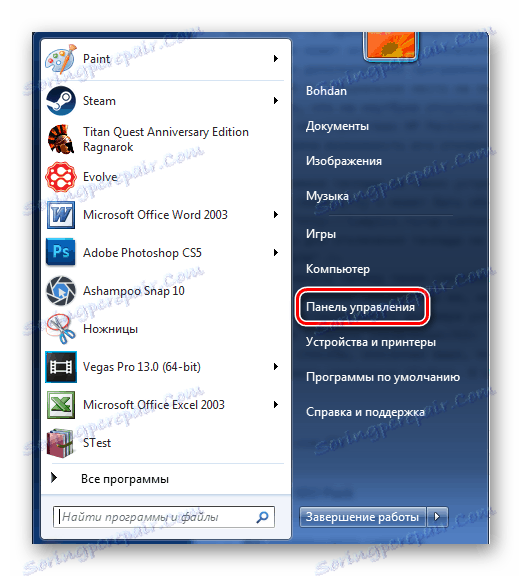
در نسخه های بعدی ویندوز، شما می توانید از نوار جستجو، پنجره راه اندازی برنامه، ترکیب کلید "Win + X" و سایر روش ها استفاده کنید.
جزئیات بیشتر: 6 راه برای اجرای "کنترل پنل" در ویندوز 8
بعدا باید به پارامترهای ماوس بروید. 
در کنترل پنل ویندوز 8 و ویندوز 10، پارامترهای ماوس عمیق تر پنهان می شوند. بنابراین، ابتدا باید بخش "تجهیزات و صدا" را انتخاب کنید و از پیوند "ماوس" پیروی کنید. 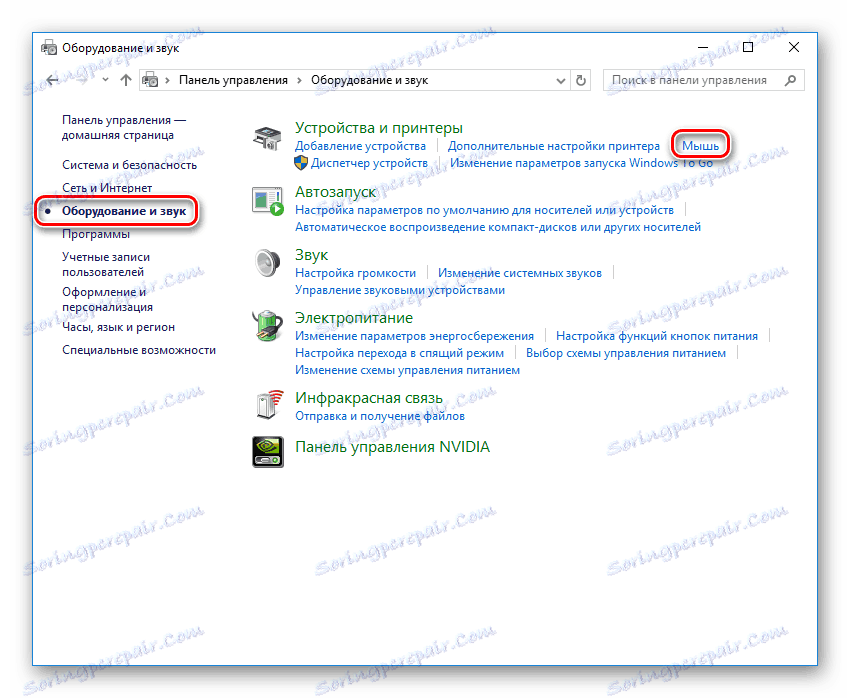
اقدامات بیشتر در تمام نسخه های سیستم عامل به طور مساوی انجام می شود.
بیشتر لپ تاپ ها از Synaptics استفاده می کنند. بنابراین، اگر راننده های سازنده برای صفحه لمسی نصب شده باشند، یک برگه مربوطه قطعا در پنجره ویژگی های ماوس موجود خواهد بود. 
با رفتن به آن، کاربر دسترسی به عملکردهای غیرفعال کردن صفحه لمسی را به دست می آورد. این را می توان به دو صورت انجام داد:
- با کلیک کردن بر روی دکمه Disable ClickPad .
- علامت گذاری در کنار کتیبه زیر قرار دهید.
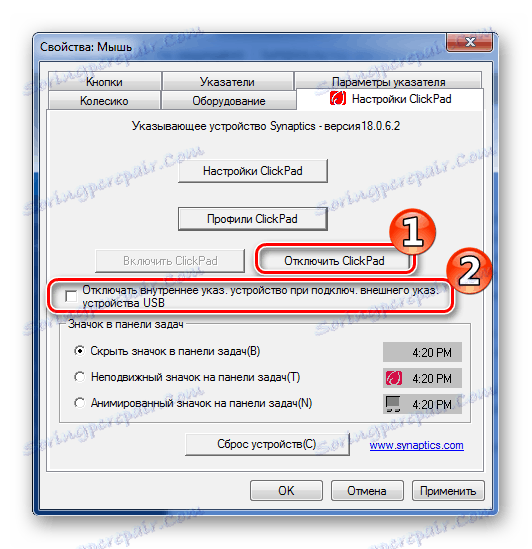
در اولین مورد، صفحه لمسی به طور کامل خاموش می شود و می تواند تنها با انجام عملیات مشابه در جهت معکوس تبدیل شود. در مورد دوم، زمانی که یک موس USB به لپ تاپ متصل می شود، هنگامی که یک موس USB متصل می شود، آن را خاموش می کند و به طور خودکار پس از قطع شدن آن، دوباره روشن می شود، که بدون شک بهترین گزینه است.
روش 4: استفاده از یک شی خارجی
این روش بسیار عجیب و غریب است، اما تعدادی از طرفداران نیز دارد. بنابراین، در این مقاله به طور کامل مورد توجه قرار گرفته است. این تنها در مواردی می تواند مورد استفاده قرار گیرد که تمام اقدامات توصیف شده در بخش های قبلی با موفقیت انجام نشده باشد.
این روش در واقع این است که صفحه لمسی به سادگی با هر شیار تخت مناسب مناسب است. این می تواند کارت بانکی قدیمی، تقویم یا چیزی شبیه آن باشد. این مورد به عنوان یک صفحه نمایش خدمت خواهد کرد. 
برای جلوگیری از جابجایی صفحه، آنها یک نوار چسبنده را بر روی آن می گیرند. همه چیز هست
اینها راه هایی برای غیرفعال کردن صفحه لمسی بر روی یک لپ تاپ است. بسیاری از آنها وجود دارد به طوری که در هر صورت کاربر می تواند با موفقیت این مشکل را حل کند. تنها برای انتخاب مناسب ترین برای خود باقی مانده است.